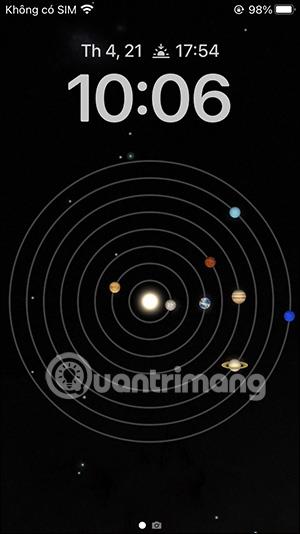iOS 16 stöder dig för att anpassa iPhone-låsskärmen mer, inklusive att justera klockstilen, ställa in en ansiktslös bakgrundsbild på iPhone , eller ställa in en färglåsskärm på iPhone . Genom att ändra låsskärmen med olika klockstilar kan du välja ett mönster och färg för att ändra låsskärmen för att göra den mer intressant. Artikeln nedan hjälper dig att ändra klockstilen på iPhone.
Hur man ändrar klockstilen på iPhone-låsskärmen
Steg 1:
På låsskärmens gränssnitt, tryck och håll ned skärmen . Klicka sedan på Anpassa nedan för att justera låsskärmen på iPhone.


Steg 2:
Nu kommer du att se varje redigeringsområde på låsskärmen, klicka på klockobjektet för att ändra klockstilen på iPhone-låsskärmen.

Steg 3:
Först kommer du att se gränssnittet för justering av klockstil med teckensnittsstil och färg för klockan. Klicka på sfärikonen för att ändra teckensnittsstilen . Du kommer att ha 3 olika teckensnitt.


Klicka på varje typsnittsstil för att se hur klockan visas.


Steg 4:
Därefter kommer vi nedan att välja färg för klockan bland de tillgängliga färgerna. När du klickar på valfri färg visas fältet för justering av färgomfånget. För att utöka färgvalstabellen klickar du på färgvalsikonen längst ned.



Steg 5:
Byt till det nya gränssnittet för att välja ett nytt färgschema. Här kan du ange valfri färgkod för att själv visa färgomfånget.


Justera sedan färgfälten ovan för att välja den färg du vill ha. Dessutom har vi även Spectrum och Grid sektioner för att välja färger.


Steg 5:
Efter att ha valt färgschema, gå tillbaka till iPhone-låsskärmens klockjusteringsgränssnitt, här kan du fortfarande ändra färgschemat efter eget tycke, med färgschemajusteringsfältet nedan.

Slutresultatet är att iPhone-låsskärmsklockan har ändrats för att vara mer snygg.

Videohandledning för att ändra klockstil på iPhone